阻止用户索引搜索索引中的特定路径 - Windows 10
有时,您可能不想在Windows Search中包含特定文件夹或路径。您可以按照本教程防止用户在Windows 10计算机上的搜索(Search)索引中索引特定路径。可以使用注册表编辑器(Registry Editor)和本地组策略编辑器(Local Group Policy Editor)创建此限制。
假设您的计算机上有一些机密文件,并且您不希望它们包含在Windows Search中。您可以输入通用文件夹路径,例如 D:my-folder (其中 D 是驱动器),以便其他人无法索引my-folder(my-folder)中满意的任何子文件夹。例如,用户甚至您都不能包含这样的路径:D:my-foldermysubfolder。
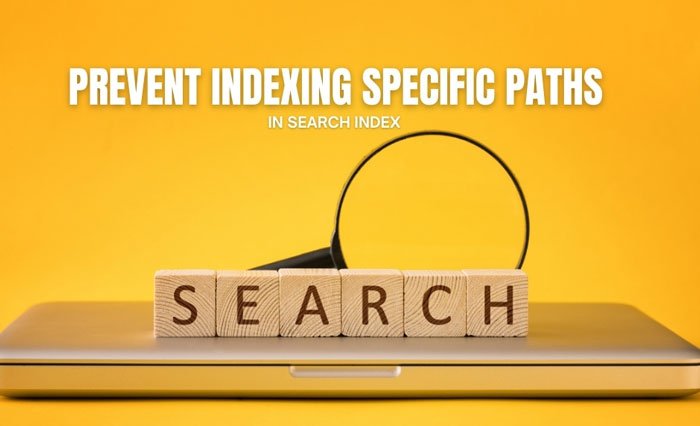
如果您打算使用注册表编辑器(Registry Editor)方法,请不要忘记在 执行相应步骤之前创建系统还原点 或 备份所有注册表文件。(backup all Registry files)
防止用户使用注册表索引(Registry)搜索索引中的特定路径(Search Index)
要防止用户索引Search Index中的特定路径,请执行以下步骤:
- 按Win+R打开“运行”对话框。
- 键入regedit,按Enter,然后单击Yes选项。
- 导航到HKEY_LOCAL_MACHINE中的(HKEY_LOCAL_MACHINE)Windows。
- 右键单击Windows > New > Key。
- 将其命名为Windows Search。
- 右键单击Windows Search > New > Key。
- 将其命名为PreventIndexingCertainPaths。
- 右键单击它 >New > String Value。
- 将其命名为您的文件夹路径。
- 双击它来设置数值(Value)数据。
- 输入(Enter)数值(Value)数据作为您的文件夹路径。
- 单击确定(OK)按钮。
让我们详细检查这些步骤。
首先,您必须在计算机上打开注册表编辑器(Registry Editor)。为此,请按 Win+R > 键入regedit> 按 Enter 按钮,然后单击 UAC 提示符中的 Yes 选项。
打开后,导航到以下路径:
HKEY_LOCAL_MACHINE\SOFTWARE\Policies\Microsoft\Windows
右键单击(Right-click)Windows键(Windows),选择 New > Key 并将其命名为 Windows Search。现在您必须在Windows Search(Windows Search)中创建一个子键。为此,右键单击它,选择 New > Key并将其命名为 PreventIndexingCertainPaths。
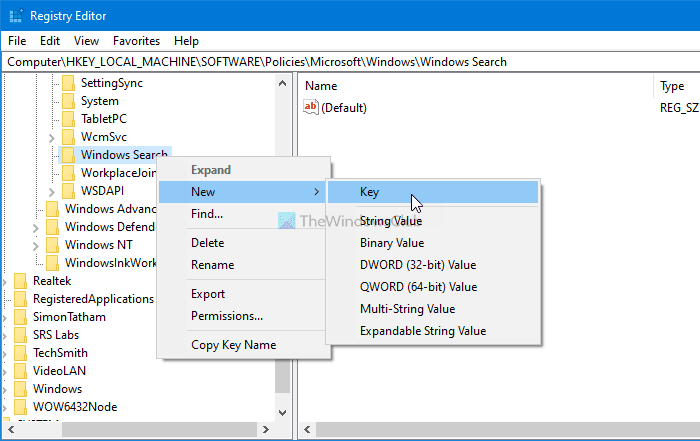
接下来,右键单击这个最新的键并选择 New > String Value。您必须在文件夹路径之后命名此字符串值。(String Value)
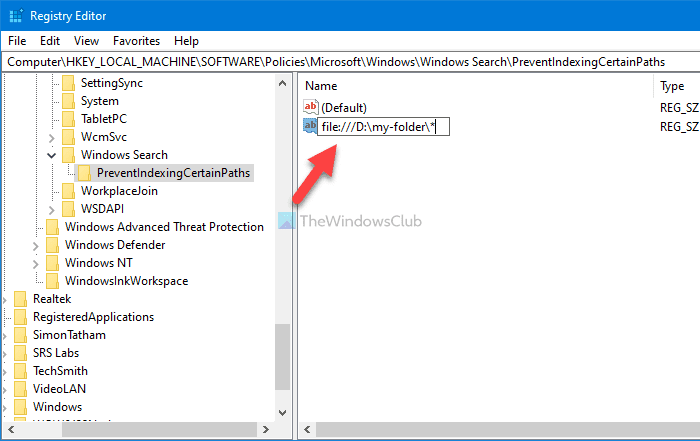
例如,如果您想要的文件夹路径是 D:\my-folder,您必须输入名称为 file:///D:my-folder*。供您参考,最后添加 * 会生成通配符条目,允许用户阻止整个文件夹和所有子文件夹。另外,如果要阻止网络共享文件夹,可以输入otfs 而不是 file。
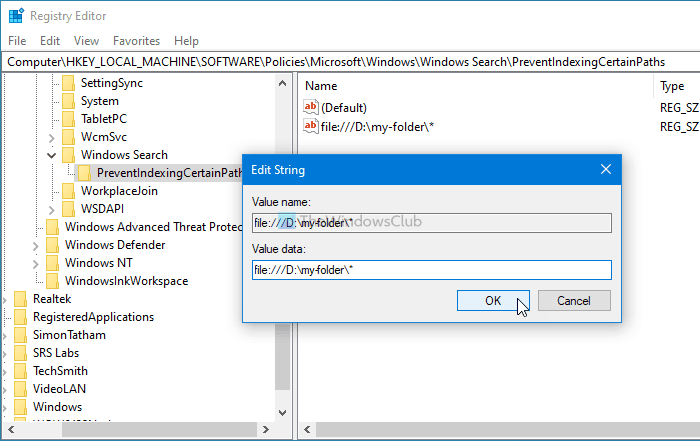
接下来,您必须设置String Value的(String Value)Value数据。为此,双击String Value,在空框中输入相同的文件夹路径,然后单击 OK 按钮保存更改。
就是这样!现在您必须重新启动计算机才能获得更改。
阅读(Read):如何在 Windows 10中禁用高级搜索索引选项。(disable Advanced Search Indexing Options)
阻止(Block)用户使用组策略将(Group Policy)搜索(Search Index)索引中的特定路径编入索引
要阻止用户使用组策略为(Group Policy)搜索(Search Index)索引中的特定路径编制索引,请执行以下步骤:
- 按Win+R > 键入gpedit.msc并按Enter按钮。
- 转到计算机配置(Computer Configuration)中的搜索(Search)。
- 双击防止索引某些路径(Prevent indexing certain paths)设置。
- 选择启用(Enabled)选项。
- 单击显示(Show)按钮。
- 输入文件夹路径。
- 单击确定(OK)按钮两次。
要开始,请按 Win+R > 键入gpedit.msc并按 Enter 按钮以打开计算机上的本地组策略编辑器(Local Group Policy Editor)。接下来,导航到以下路径:
Computer Configuration > Administrative Templates > Windows Components > Search
双击 阻止索引某些路径 (Prevent indexing certain paths )设置并选择 启用 (Enabled )选项。
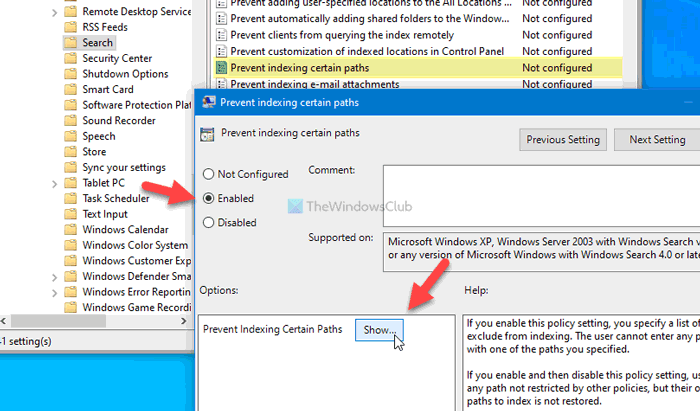
接下来,单击“ 显示” (Show )按钮,然后输入所需的文件夹路径,如下所示:file:///D:my-folder*
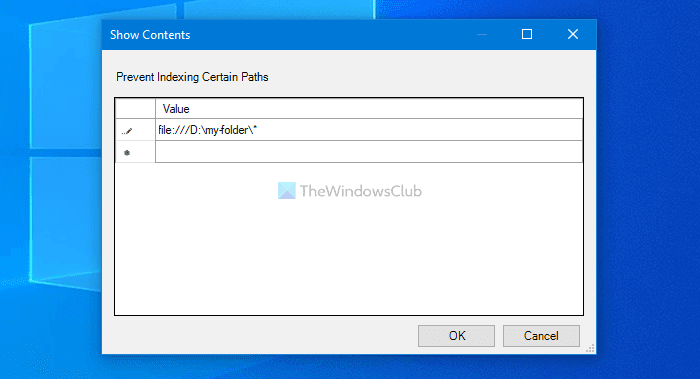
然后,单击 确定 (OK )按钮两次以保存更改。
就是这样!希望这篇文章对你有所帮助。
Related posts
如何在Windows 10中重建Search Index?
如何在 Windows 7 中使用搜索并自定义搜索索引
防止用户在Windows 10中修改Search Index Locations
如何将网络文件夹添加到 Windows 搜索索引
Windows 10中的Windows.edb file是什么?
Add Search上Google Images使用Context Menu在Windows 11/10
如何阻止Office 365中的Microsoft Bing Search installation
如何在Windows 10 File Explorer中启用旧版Search Box
如何使用Search Chips在Gmail更好地找到您的电子邮件
Windows Search Indexing重新启动后,Windows Search Indexing保留重新启动
这是考虑到长时间负载 - 视窗10搜索
10分最有用的Google Search Operators以取得更好的成绩
如何使用Face Search Engine搜索网络上的人脸
Windows Search不起作用; Search未能初始化Windows 10
如何删除YouTube Search History PC上
Clean UP Google Search Results Page仅显示有机链接
如何使用My Collections feature创建Bing Search Result Collections
Windows Start Search Box为Run Commands作为管理员
当Disk Space低时,如何关闭Windows Search Indexing
如何在Google My Activity中删除Search History
